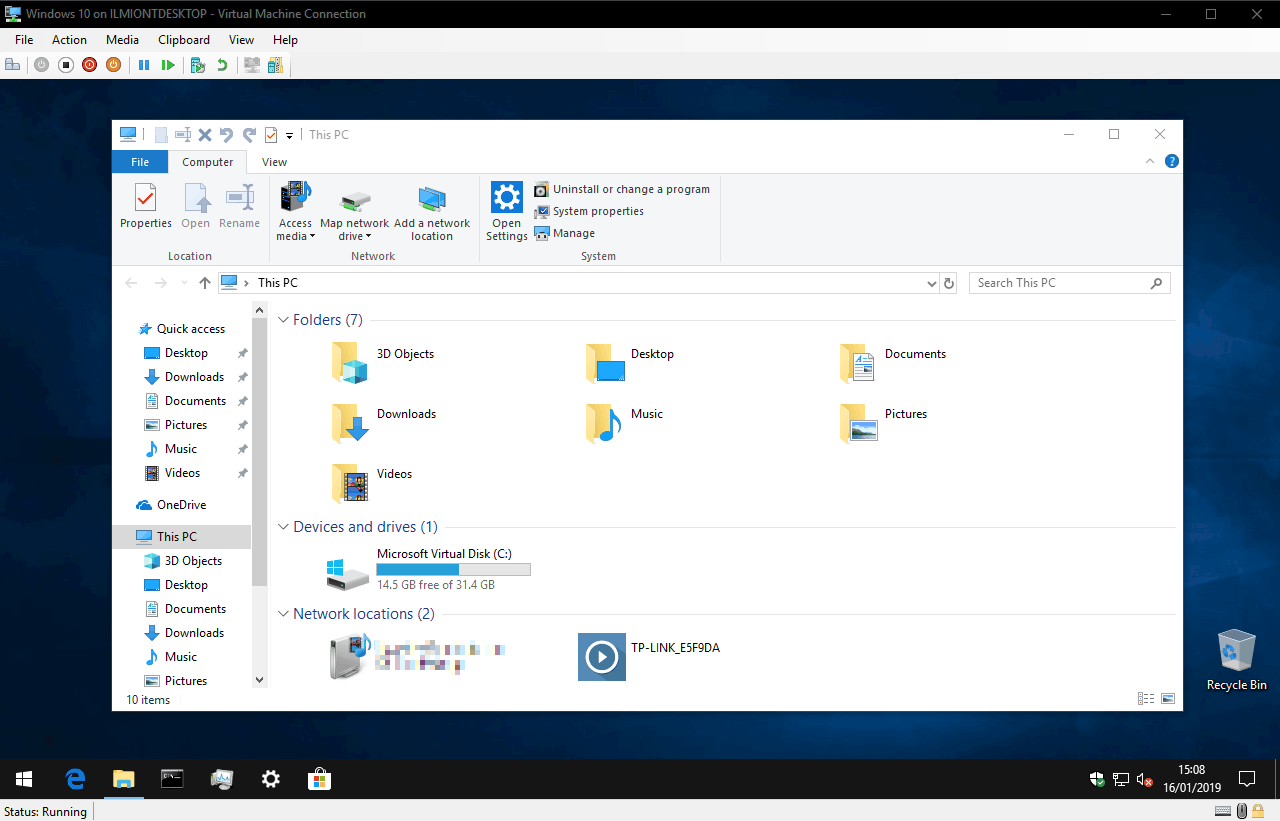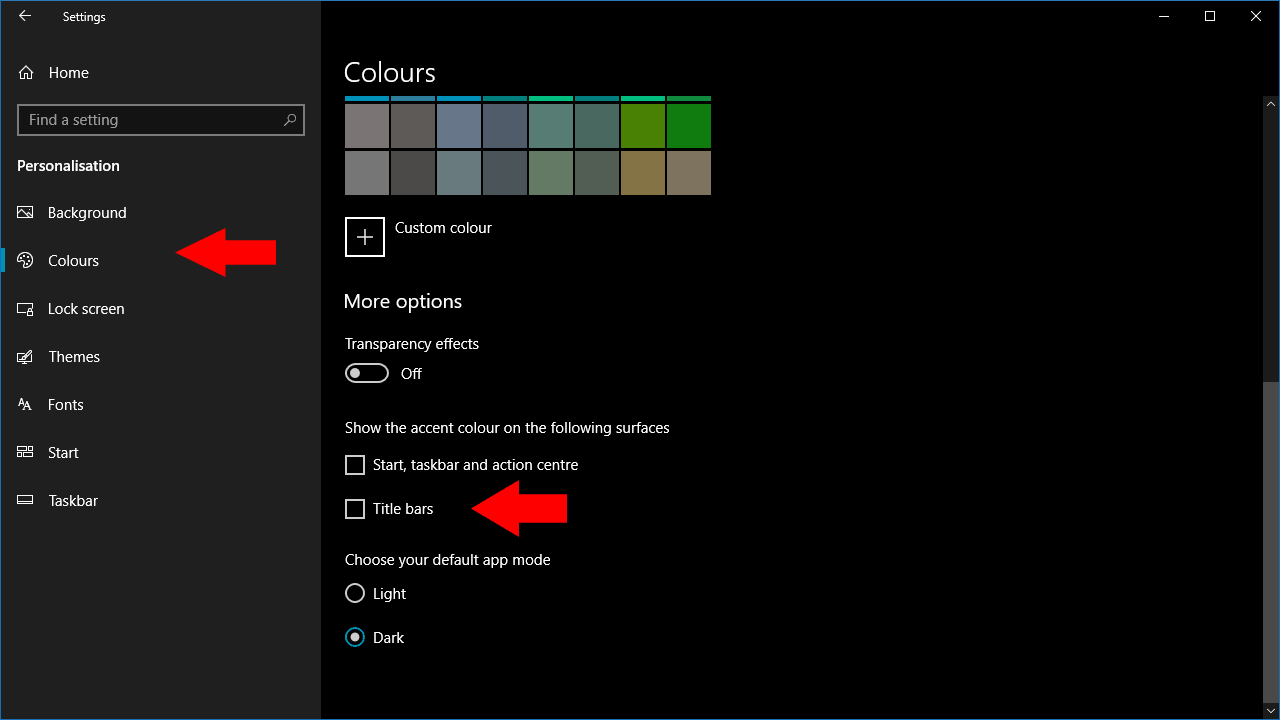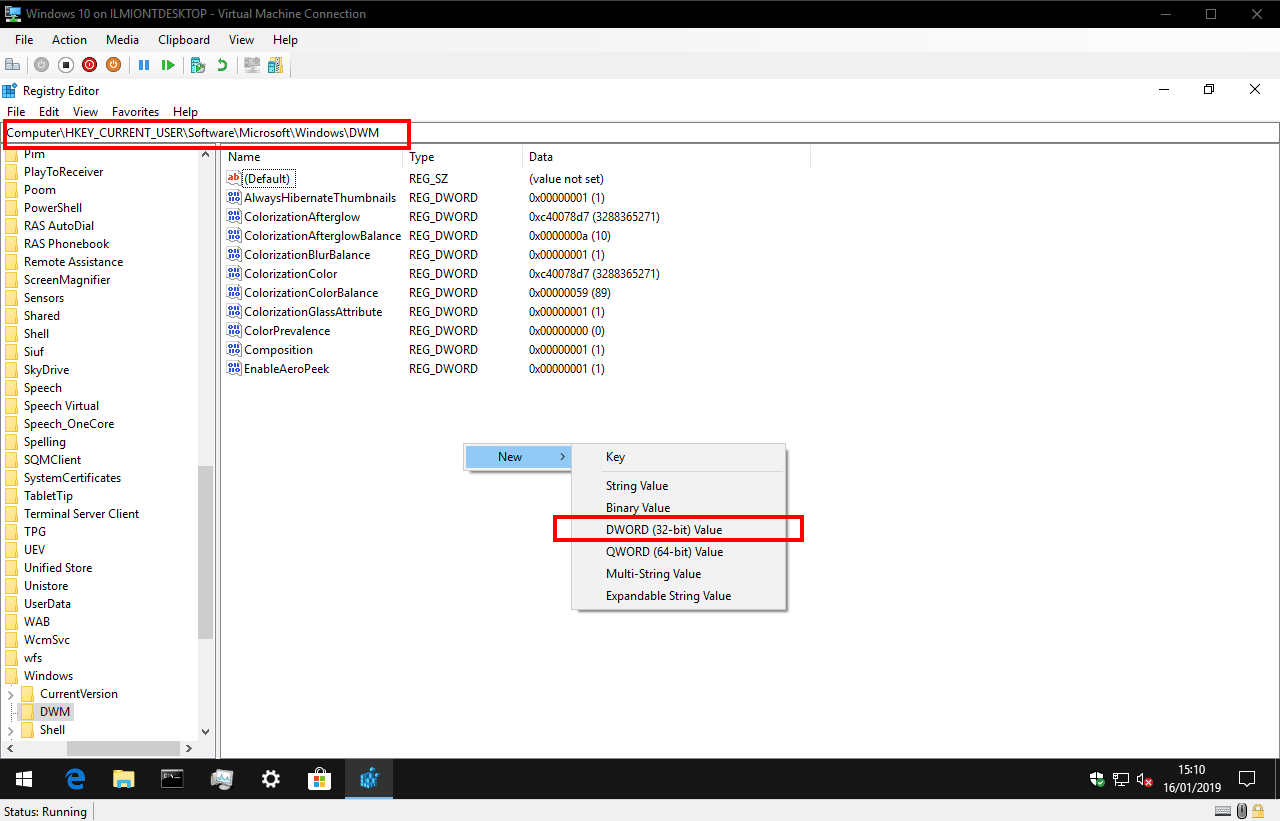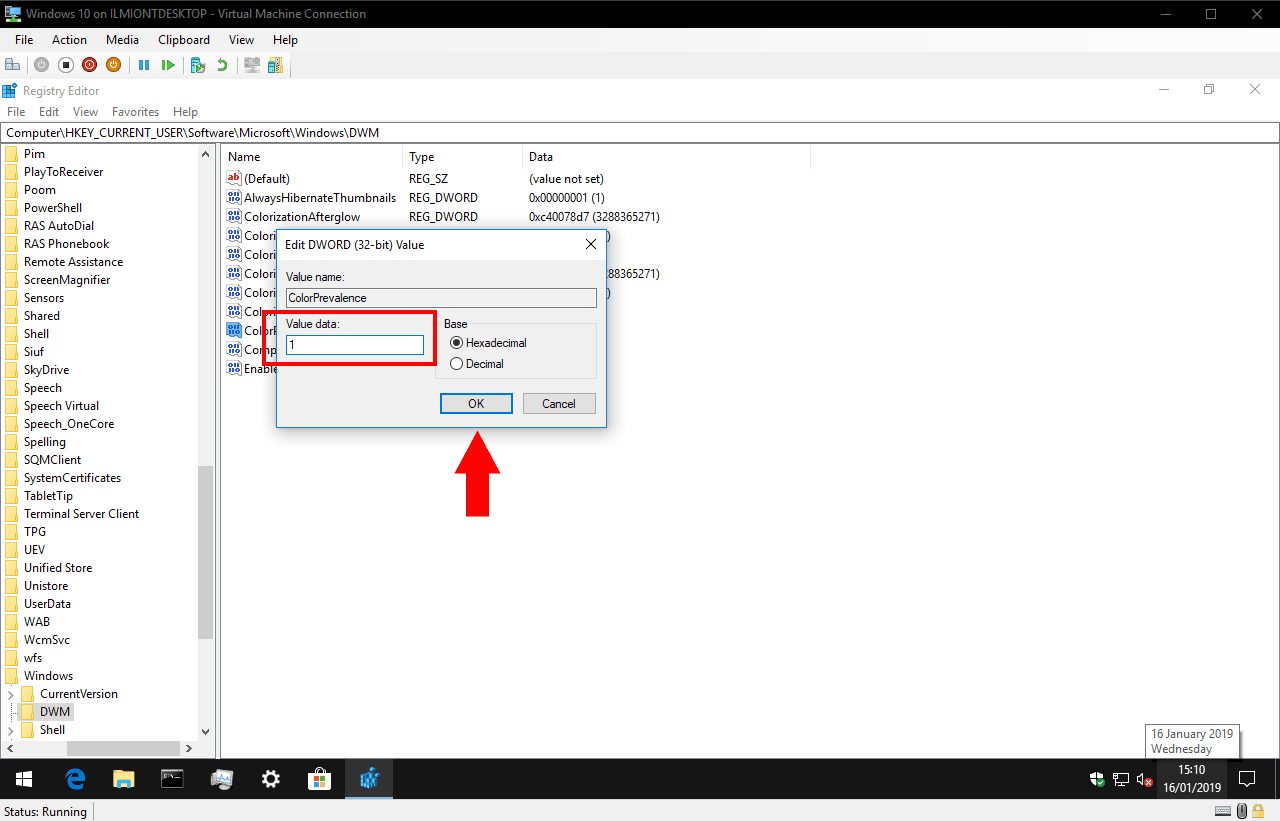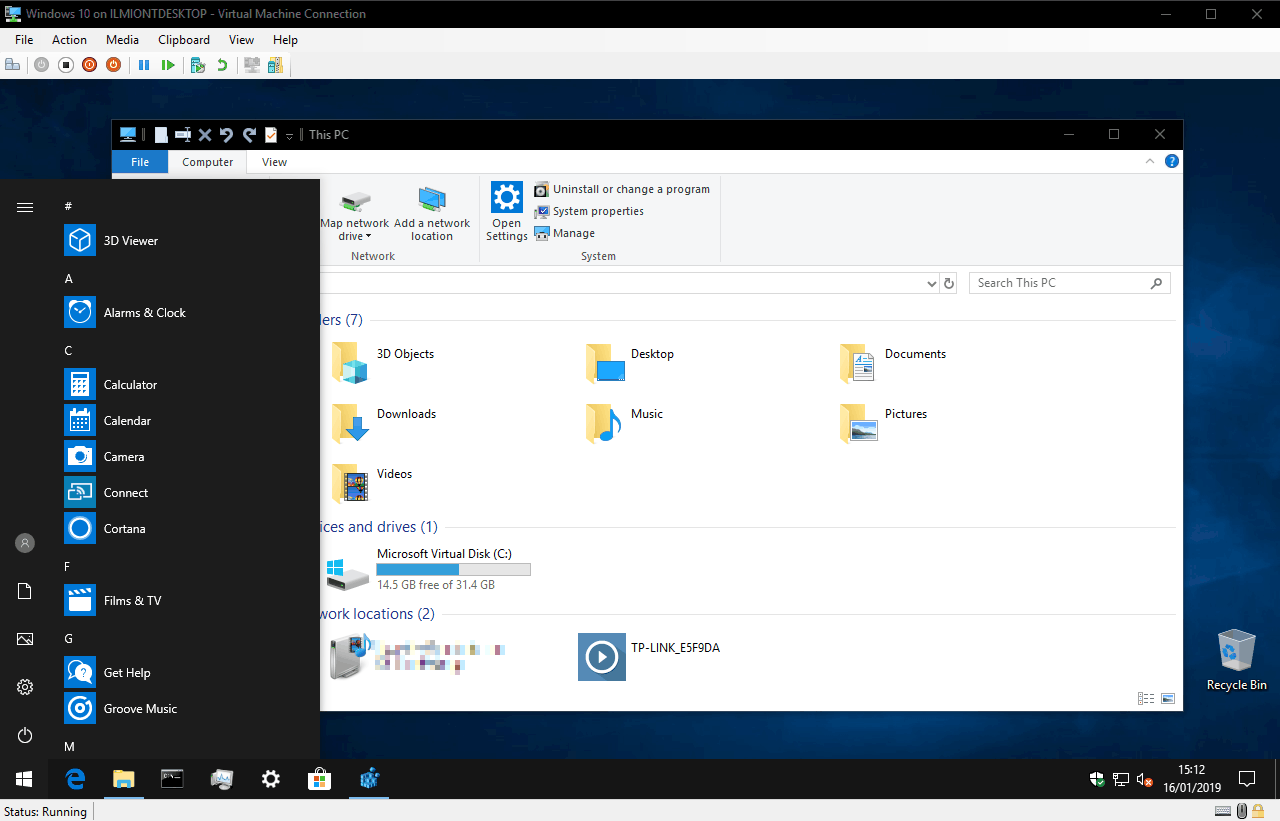Como obter barras de título de tema escuro no Windows 10, sem alterar a cor de destaque
O tema escuro do Windows 10 passou por um desenvolvimento adicional nas compilações recentes do Insider, integrando-o mais profundamente na interface. Mais componentes e aplicativos do shell agora oferecem suporte ao tema escuro, incluindo as barras de rolagem do console e a barra de título. No entanto, já é possível obter barras de título escuras para cada janela – desde que você se sinta confortável usando um hack do registro.
Mesmo com o tema escuro habilitado, o Windows 10 usa barras de título brancas para aplicativos de desktop por padrão. Você pode alterar isso usando uma cor de destaque escura e escolhendo mostrar a cor de destaque nas barras de título em Configurações. No entanto, este método é limitado – o Windows evita que você use sombras extremamente escuras e, em qualquer caso, você pode querer manter sua cor de destaque atual. Se você quer barras de título pretas com uma cor de destaque em azul, você está sem sorte.
Para obter este efeito, primeiro você precisa ir para o aplicativo “Configurações”. Abra a categoria “Personalização” e clique na página “Cores”. Certifique-se de que a caixa de seleção “Barras de título” esteja marcada em “Mostrar a cor de destaque nas superfícies a seguir. “Você também deve verificar se selecionou a cor de destaque desejada – se alterá-la posteriormente, será necessário repetir este procedimento para restaurar as barras de título pretas.
Em seguida, pesquise “regedit” no menu Iniciar e pressione Enter para iniciá-lo. Neste ponto, é hora do nosso lembrete de rotina – as edições do registro podem ter consequências imprevistas para o seu sistema e não são suportadas pela Microsoft. Este truque pode falhar ou parar de funcionar no futuro e você o usa por sua própria conta e risco.
Navegue até a seguinte chave:
HKEY_CURRENT_USERSOFTWAREMicrosoftWindowsDWMSe você tiver uma versão recente do Windows 10, poderá copiar e colar a chave diretamente na barra de endereços do editor de registro. Caso contrário, você mesmo precisará fazer uma busca detalhada nos nós de registro usando a exibição em árvore no painel esquerdo do Editor de registro.
Antes de começarmos a editar, uma palavra de aviso: é possível que algumas das chaves mencionadas na próxima seção ainda não existam em seu sistema. Se você não conseguir ver uma chave mencionada, crie-a clicando com o botão direito na janela do Editor do Registro e selecionando “Novo” e “DWORD (valor de 32 bits)”. Nomeie a chave de acordo com as instruções fornecidas abaixo.
No painel direito, exibindo os valores no nó de registro, clique duas vezes na chave “ColorPrevalence” para editar seu valor. Defina-o como “1” (sem as aspas) e clique em OK.
Em seguida, clique duas vezes na tecla “AccentColor” e altere seu valor para “0d0d0d” – este é o código de cor hexadecimal a ser usado para as barras de título. Infelizmente, valores extremamente escuros parecem ser rejeitados pelo Windows, portanto, um simples “000000” para um preto total não funciona. Você pode tentar códigos de cores diferentes para ajustar seus resultados.
Finalmente, edite a chave “AccentColorInactive” e defina seu valor para o código de cor escolhido. Isso define a cor da barra de título dos aplicativos que estão inativos e em segundo plano em sua área de trabalho. Você está livre para usar um tom diferente aqui se preferir tornar os aplicativos inativos mais distintos visualmente do aplicativo em primeiro plano.
Isso é tudo que há para fazer! As alterações devem ser aplicadas imediatamente assim que você selecionar ou abrir janelas em sua área de trabalho. Agora você terá barras de título pretas enquanto preserva sua cor de destaque regular usada no menu Iniciar, Centro de Ações e outras áreas da interface.
Você pode ajustar o efeito da barra de título de acordo com seu gosto usando as chaves de registro AccentColor e AccentColorInactive. Lembre-se de que, se alterar a cor de destaque do sistema nas configurações, pode ser necessário executar essas etapas novamente para restaurar as barras de título pretas.
Atribuição: O usuário do Reddit BatDogOnBatMobile foi o primeiro a publicar essas etapas.